
|
Asus STRIX GeForce RTX 3050 O8G Gaming (RECENZE)
|
|
Grafické karty řady GeForce RTX 3050 jsou sice zařazeny do segmentu nižšího mainstreamu, i mezi těmito kartami však můžeme nalézt nejednu opravdu luxusní edici. Příkladem může být například grafická karta Asus STRIX GeForce RTX 3050 O8G Gaming, kterou si také dnes na GPUreport řádně otestujeme!
|
|
gpureport.cz
Pavel Šantrůček
09.02.2022
|
|
|
|
|
|
|
Asus GPU Tweak II
Nástroj GPU Tweak II slouží pro snadné přetaktování, pomocí kterého můžete ze své grafické karty dostat maximum možného výkonu. Uživatelské rozhraní aplikace může být využito jak uživateli méně zkušenými, tak také „profesionály“. V rozhraní aplikace GPU Tweak se lze totiž přepínat mezi módy Simple a Advanced. Aktuální verzi nástroje GPU Tweak II si můžete stáhnout ze stránek výrobce.
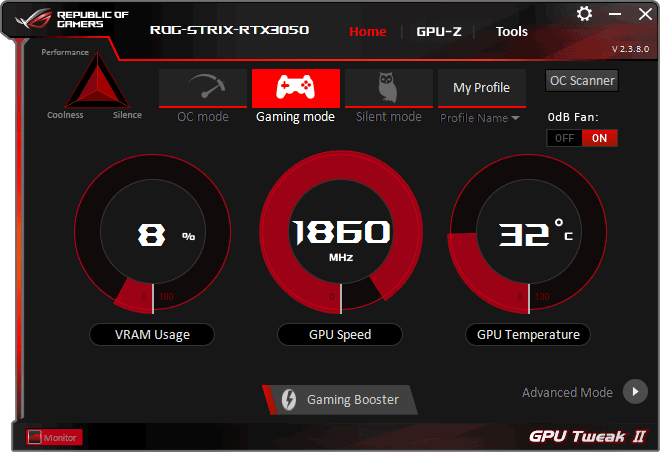
V Simple Mode si můžete zvolit jeden z přednastavených režimů OC mode, Gaming mode, Silent mode, nebo si můžete vytvořit vlastní uživatelský profil.
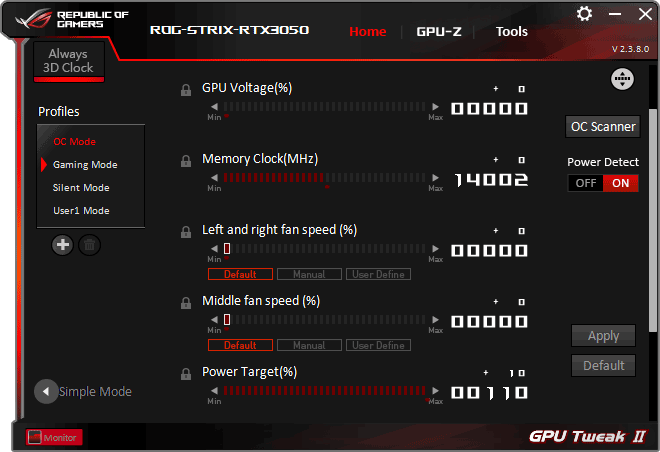
V Advanced mode pak máte přístup ke všem nastavením jako jsou frekvence a limity spotřeby/teploty, včetně těch režimů, které jsou dostupné v Simple Mode.
OC mode - nastavuje vyšší takty pro zajištění maximálního výkonu (+30 MHz jádro a +10% Power target)
Gaming mode - nastavuje rovnovážný stav mezi výkonem a hlučností (výchozí nastavení)
Silent mode - slouží pro na stavení minimální hlučnosti grafické karty (-30 MHz jádro, -10% Power target)
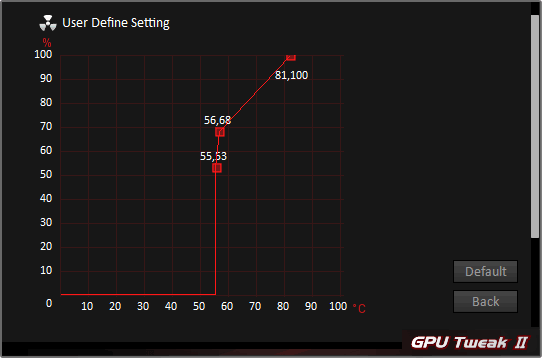

V nástroji Asus GPU Tweak II pak samozřejmě nechybí ani panely pro nastavení křivky otáček ventilátorů, či real-time monitoring všech důležitých provozních hodnot grafické karty.
Armoury Crate
Nástroj Armoury Crate slouží k nastavení barev a chování RGB LED osvětlení nejen samotné grafické karty, ale také osvětlení ostatního hardware společnosti Asus. Pomocí tohoto nástroje můžete buďto barvy jednoduše měnit, nebo k nim přidat také efekty různého postupného zhasínání a rozsvěcení.
 Nastavovat zde můžete také synchronizaci efektů mezi všemi zařízeními (AURA Sync) a pokud by vám žádný z efektů nevyhovoval, můžete si pomocí nástroje AURA Creator dokonce vytvořit efekty vlastní.
Nastavovat zde můžete také synchronizaci efektů mezi všemi zařízeními (AURA Sync) a pokud by vám žádný z efektů nevyhovoval, můžete si pomocí nástroje AURA Creator dokonce vytvořit efekty vlastní.
×
![]()